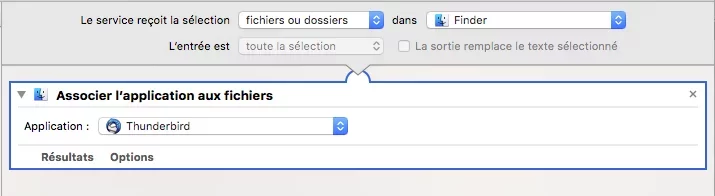Bonjour,
Lancer Automator
Choisir "Service"
Voir la pièce jointe 109937
Dans la Bibliothèque (colonne de gauche), sélectionner la catégorie "Fichiers et dossiers"
Voir la pièce jointe 109938
Dans la Bibliothèque, sélectionner l'action "Ouvrir les éléments du Finder"
La glisser dans la zone libre à droite
En haut de cette zone, choisir « Le service reçoit la sélection 'fichiers ou dossiers" dans 'Finder' »
Le tout doit se présenter comme ci-dessous.
Voir la pièce jointe 109936
Enregistrer en lui donnant un nom significatif, tel que "PJ Thunderbird" par exemple.
NB : Automator se charge de le mettre dans le bon dossier Bibliothèque/Services.
Fermer et rouvrir la session.
Désormais l'action "PJ Thunderbird" sera disponible via le ctrl+clic de la souris.
Merci pour l'effort et la suggestion, mais ca ne marche pas.
Je pense que la méthode agit sur le fichier sélectionné mais qu'il manque l'action (7) "tout modifier" qui étend la fonction à tous les fichiers du même type.
Bon week-end à toi.
Daniel.